كيفية مسح مستند ضوئيًا إلى جهاز الكمبيوتر الخاص بك باستخدام الماسح الضوئي
في بعض الأحيان تحتاج إلى مسح مستند أو صورة ضوئيًا على جهاز الكمبيوتر الخاص بك. دعونا نتعرف على كيفية استخدام الماسح الضوئي وماذا تفعل إذا لم تساعد التطبيقات القياسية.
محتوى المقال
كيفية فتح الماسح الضوئي على إصدارات مختلفة من Windows
هناك العديد من التطبيقات المجانية على الإنترنت التي تساعدك على نقل المستندات والصور. لديهم الكثير من إمكانيات المعالجة وواجهة سهلة الاستخدام. يمكن أن تكون البرامج مدفوعة أو مجانية.

في أغلب الأحيان، تكون التطبيقات وخوارزمية النقل هي نفسها بالنسبة لإصدارات مختلفة من Windows. سننظر إلى Windows 8 كمثال.
باستخدام مركز التحكم4
تم تصميم هذا التطبيق خصيصًا لهذا الغرض، وهو معالجة وإرسال المستندات عبر الفاكس.
الفاكس والمسح الضوئي
نقوم بما يلي:
- نضع المستند في الطابعة.
- افتح "ابدأ".
- في نافذة التطبيق، ابحث عن صورة سهم أبيض لأسفل في دائرة. دعونا نختار ذلك.
- إذا لم يكن هناك رمز، فقط انقر بزر الماوس الأيمن على النافذة وحدد جميع التطبيقات.
- نحن نبحث عن قسم "الفاكس والمسح الضوئي لنظام Windows".
- سوف تضيء نافذتنا. في الزاوية اليسرى العليا من هذه النافذة، انقر فوق "مسح جديد".
- نختار الجهاز الذي نحتاجه (إذا كان هناك العديد منه على الكمبيوتر).
- انقر
- في نافذة جديدة، قم بتكوين المعلمات.
- انقر فوق "مسح".
- تظهر الصورة الممسوحة ضوئيًا على الشاشة.
- دعونا نحفظه.
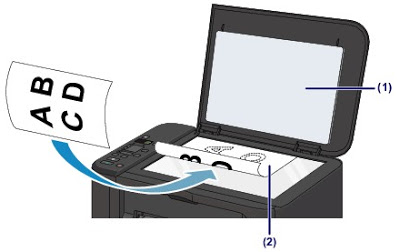
هناك طريقة أخرى بسيطة موجودة في جميع أنواع أنظمة Windows. نقوم بما يلي:
- نذهب إلى "ابدأ".
- حدد قسم "الأجهزة والطابعات".
- نحن نبحث عن جهاز متصل بالكمبيوتر.
- انقر بزر الماوس الأيمن عليه واختر "بدء المسح".
- يجب أن تظهر نافذة بها إعدادات الصورة. يمكنك تجربة التباين والسطوع عن طريق تحريك أشرطة التمرير في اتجاهات مختلفة.
- الآن انقر فوق "مسح".
- نافذة تعرض تقدم الإجراء. ننتظر حتى يمتلئ الشريط
- بعد انتهاء العملية، ليست هناك حاجة لإغلاق أي شيء. سيتم نقلنا تلقائيًا إلى النافذة حيث سنحفظ المستند. أدخل اسمها. هذا كل شيء، انتهى العمل.
عبر الرسام
نقوم بما يلي:
- نضع المستند في الجهاز.
- نذهب إلى "ابدأ". حدد "الرسام". إذا لم تتمكن من العثور عليه، فأدخله في شريط البحث.
- حدد "ملف".
- انقر فوق "من الماسح الضوئي أو الكاميرا".
- حدد الجهاز الذي نحتاجه (إذا كان هناك العديد منها).
- ضبط إعدادات المسح.
- انقر فوق "مسح".
- يجب أن تظهر الصورة المنقولة على الشاشة.
- دعونا نحفظه.
مرجع! يجب أن يحتوي أي إصدار من Windows على الطريقتين الأخيرتين (عبر الرسام أو الفاكس والمسح الضوئي). خوارزمية العمل مع البرامج متطابقة.
كيفية مسح مستند ضوئيًا إلى جهاز كمبيوتر من خلال الماسح الضوئي: خطوة بخطوة
قبل البدء، تأكد من أن الطابعة متعددة الوظائف، أي أنها قادرة على أداء وظائف الجهاز. إذا كان الجهاز مخصصًا للكتابة فقط، فلن يعمل شيء. نحتاج أولاً إلى توصيل الطابعة بالكمبيوتر. يحتوي على سلكين: الطاقة (يتم توصيله بالمقبس) وUSB (يتم توصيله بموصل USB الخاص بالكمبيوتر).
انتباه! بعد الاتصال، تحتاج إلى تثبيت برامج التشغيل. للقيام بذلك، نستخدم القرص المرفق مع الجهاز.

الطريقة القياسية
نقوم بما يلي:
- ضع المستند في حقل الطابعة.
- على الطابعة نفسها، اضغط على زر "المسح الضوئي". وقد تكون في أماكن مختلفة وتبدو مختلفة، حسب طراز الجهاز. ولكن في معظم الحالات يوجد بجانبه نقش "مسح ضوئي" أو يمكن التعرف عليه من خلال رمز الطابعة.
- يبدأ معالج الإعدادات تلقائيًا. نحتاج فقط إلى تحديد ما نريد نقله بالضبط (على سبيل المثال، صورة ملونة أو نص بالأبيض والأسود) ثم النقر على "التالي".
- يجب حفظ نسخة إلكترونية على جهاز الكمبيوتر الخاص بك أو إرسالها عبر البريد الإلكتروني. الوثيقة جاهزة.
هناك طريقة أخرى - إذا لم يبدأ معالج الإعداد تلقائيًا. نقوم بتشغيله يدويًا. لهذا:
- افتح "ابدأ".
- في شريط البحث، أدخل "الفاكسات والمسح الضوئي".
- نواصل العمل.
كيفية مسح الصور ضوئيًا بشكل صحيح من خلال الماسح الضوئي: خطوة بخطوة
يعد مورد الرسام أكثر ملاءمة لنقل الصور. نحن بحاجة إلى القيام بما يلي:
- فتح القائمة.
- حدد قسم "من الماسح الضوئي أو الكاميرا".
- تظهر نافذة حيث نحتاج إلى تحديد معلمات الصورة المنقولة (كما هو الحال عند مسح المستندات ضوئيًا، الخطوة 3). اختر صورة ملونة أو بالأبيض والأسود.
- نقوم بحفظ الصور بأي تنسيق مناسب لنا.
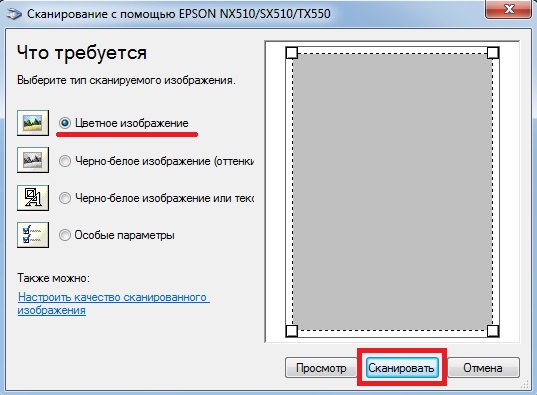
ماذا تفعل إذا لم يقوم الماسح الضوئي بالمسح الضوئي
تكمن مشكلة عدم عمل الجهاز على الأرجح في حقيقة أن التطبيقات القياسية ليست كافية. على سبيل المثال، تحتاج إلى التعرف على النص أو إعدادات الجودة الخاصة أو الحفظ بتنسيق غير موجود في القائمة. لمثل هذه الحالات هناك تطبيقات لهذه العملية:
- آبي فاين ريدر. يمكن التعرف على الصور والنصوص. البرنامج مدفوع ولكن هناك فترة تجريبية مجانية.
- ستفعل، أحتاج إلى نقل عدة وثائق.
- التعرف الضوئي على الحروف المسمارية. أيضا للاعتراف. يدعم عدة لغات أجنبية. التطبيق مجاني.
- يسمح لك بمعالجة الصور المنقولة إلى جهاز الكمبيوتر الخاص بك. البرنامج مجاني.
- يسمح لك بحفظ المستندات المنقولة بتنسيق PDF. حر.
- يمكنه حفظ الكائنات المنقولة بتنسيقات مختلفة وإنشاء معارض كاملة منها.
- البرنامج مناسب للمعالجة. يمكن قراءة الصور من شاشة الكمبيوتر اللوحي. يدعم أكثر من 100 لغة.
- يمكن الاتصال بالعديد من الأجهزة الرقمية وأجهزة متعددة في نفس الوقت.
تحتوي معظم البرامج على خوارزمية تشغيل مماثلة، لكن الواجهة فقط هي التي تختلف. دعونا نلقي نظرة على كيفية عمل برنامج VueScan:
- نضع المستند في الجهاز.
- قم بتشغيل برنامج "VueScan".
- التحقق من إعدادات الجودة.
- الآن نقوم بمعالجة إعدادات الصورة الناتجة.
- دعونا مسح.
- نقوم بحفظه على الكمبيوتر
- نقوم بالمعالجة إذا لزم الأمر.

قد تظهر المشكلة أيضًا في الحالات التالية:
- معدات معيبة. تلف العزل أو القابس الخاص بأحد الكابلات، أو أن نقاط الاتصال عالقة، أو أن موصل USB مكسور. في مثل هذه الحالات، من الأفضل الاتصال بمركز الخدمة.
- لا توجد برامج تشغيل أو تم تثبيتها بشكل غير صحيح. أعد تثبيتها. لا تنس إعادة تشغيل جهاز الكمبيوتر الخاص بك بعد التثبيت.
- قد تكون الإعدادات غير صحيحة. إذا كان لديك عدة أجهزة متصلة بالكمبيوتر، فتأكد من تحديد ما تحتاجه بالضبط.





